[2025 최신]아이폰 iOS 18을 iOS 17로 다운그레이드 하는 방법
이번 9월의 정식 버전 공개에 앞서 사용자들의 기대가 많은 한편 일부 사용자들은 베타 버전 사용 과정에서 앱 충돌, 배터리 광탈/ 빨리 닳음 등 불안정한 iOS 18 베타 버전의 다양한 문제점들로 인해 다운그레이드, 나아가 강제 다운그레이드를 원한다는 목소리도 많았습니다.
그래서 오늘은 iOS 18 시스템 정식 출시에 앞서 시스템 업데이트 후에 발생할 다양한 문제점들에 대비하여 iOS 18을 iOS 17로 다운그레이드 할 수 있는 방법에 대해 상세하게 설명해 드리도록 하겠습니다.
파트1: 아이폰iOS 18 다운그레이드 전 알아야 할 사항
아이폰 시스템을 업그레이드 또는 다운그레이드 하기 위해서 그 전에 반드시 해야 하는 사항이 하나 있습니다. 바로 미리 백업을 해두는 것인데요. 이는 사용자의 기기 속 중요한 데이터가 유실되지 않도록 하는 보호 장치입니다.
특히 휴대폰은 현대인들의 필수품으로 중요한 정보와 데이터들이 매우 많습니다. 그렇기 때문에 소중한 데이터를 잃어버리고 싶지 않으시다면 시스템 버전 변경 전에 꼭 미리 백업을 해두시기를 바랍니다.
- 백업 방법(두가지)
- 기기의 iCloud에서 백업
- 우선 기기의 ‘설정’ 화면에서 ‘사용자 이름’에 들어가 ‘iCloud 백업’을 선택하여 백업을 진행하시면 됩니다.
- 컴퓨터에서 iTunes로 백업
- 우선 USB 케이블로 아이폰과 컴퓨터를 연결해야 합니다. 연결 후 컴퓨터에서 iTunes의 환경 설정에서 백업 할 파일들을 선택하여 백업을 진행하시면 됩니다.
파트2: 아이폰 아이패드 iOS 18을 iOS 17로 다운그레이드 하는 방법
iOS 18을 iOS 17로 다운그레이드 하기 전에 백업까지 다 완료하셨다면 이제 구체적으로 다운그레이드 하는 방법에 대해 알아보도록 하겠습니다. 오늘은 총 세가지 방법에 대해 알려드리도록 하겠습니다.
방법1: 테너쉐어 레이부트(ReiBoot) 사용하여 빠르게 다운그레이드
첫번째로 소개해드릴 방법은 Tenorshare ReiBoot(테너쉐어 레이부트) 프로그램을 사용하여 iOS 버전 다운그레이드 하는 방법입니다. Tenorshare ReiBoot는 iTunes나 Finder가 필요없이 iOS 시스템의 다운그레이드 뿐만 아니라 ios 최신 버전 업그레이드와 시스템 복구까지 진행할 수 있는 프로그램입니다. 특히 다운그레이드를 탈옥 없이 진행할 수 있고 최신 iOS 18을 비롯해 iPhone 15 모델을 포함한 모든 iOS 버전과 디바이스에 사용하실 수 있습니다.
ReiBoot주요 특징:
- 한 번의 클릭으로 안전 모드 종료: 데이터 손실 위험 없이 쉽게 안전 모드를 종료할 수 있음.
- 150개 이상의 시스템 수정 사항: Apple 로고 무한로딩, 검은색 화면 등 다양한 문제를 해결
- 데이터 보존: iPhone 데이터를 지우지 않고 시스템 문제를 복구
- 호환성: iOS 18을 포함한 모든 iPhone 모델 및 iOS 버전과 호환 가능
간단한 비디오 가이드:탈옥 필요 없는 iOS 18을 iOS 17로 다운그레이드 할 수 있는 방법
Tenorshare ReiBoot(테너쉐어 레이부트)를 사용하여 iOS 18을 iOS 17로 다운그레이드 과정을 단계별로 안내해 드립니다.
- 컴퓨터에 Tenorshare ReiBoot를 다운로드하고 설치합니다. 아이폰을 컴퓨터에 연결합니다. "iOS 업그레이드/다운그레이드" 옵션을 클릭합니다.
- "다운그레이드(Downgrade)"를 클릭하여 프로세스를 시작합니다.
- 다운그레이드하고 싶은 펌웨어 버전을 선택합니다.
- "다운그레이드 시작(Initiating downgrade)"을 탭하고 몇 초 기다립니다.


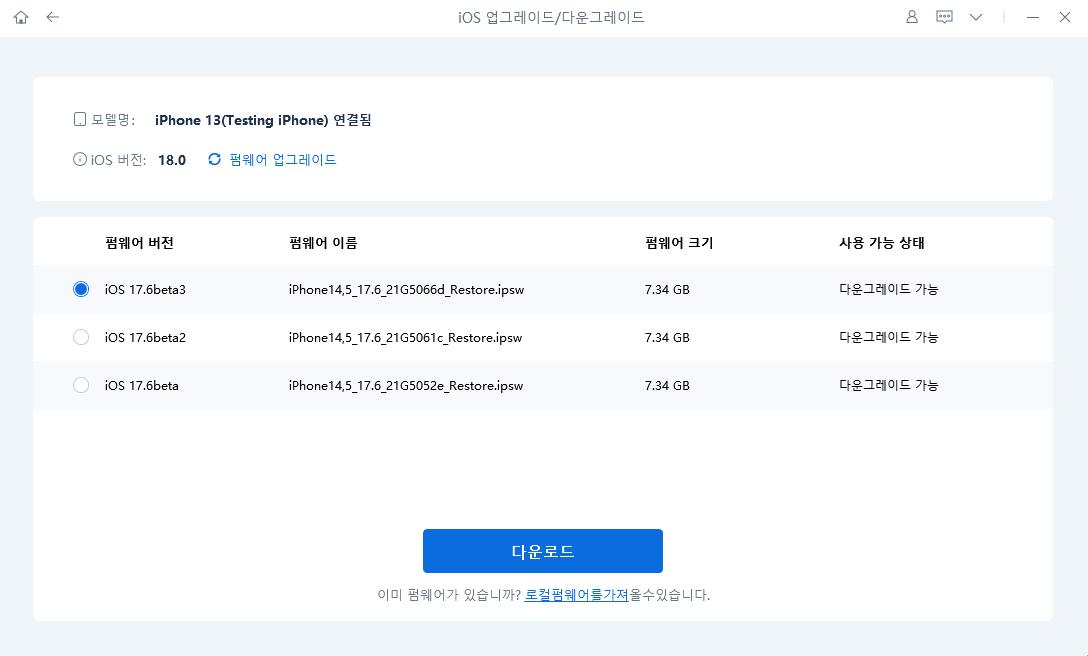

방법2: 흔히 사용하는 아이튠즈(iTunes)로 다운그레이드
두번째 방법은 많은 사람들이 흔히 사용하는 iTunes로 다운그레이드 하는 방법입니다. 비록 가장 흔하고 안전하게 다운그레이드 할 수 있는 방법으로 많은 사람들이 사용하고 있긴 하나 이를 위해서는 IPSW버전을 따로 다운로드해야 하는 점이 다소 번거로울 수 있습니다.
iTunes로 다운그레이드 하는 방법 구체적 절차
- 우선 iTunes를 열고 다운그레이드 하고자 하는 기기와 연결
- 기기에서 요약 옵션을 눌러줍니다.
- 컴퓨터가 Mac일 경우 Option 버튼을 누르면 되고, Windows일 경우 Shift를 눌러 ‘복원’ 옵션을 선택해 주시면 됩니다.
- 이전 iOS 버전(iOS 17)의 IPSW 파일을 찾아 선택한 후 복원을 클릭하여 다운그레이드를 진행하시면 됩니다.
- 복원이 완료된 후 기기를 재부팅하면 다운그레이드가 완료됩니다.

방법3: 복구모드로 다운그레이드
마지막 방법은 복구모드로 아이폰 iOS 버전을 다운그레이드 하는 방법입니다. 이 방법으로 다운그레이드를 진행하려면 우선 아이폰 전원을 끄고 측면의 전원키를 누른 상태에서 아이폰을 컴퓨터와 즉시 연결해야 합니다.
이때 애플 로고가 나타나는데 로고가 나타나는 동안에도 버튼은 계속 누르고 있어야 합니다. 아래의 화면이 나타나면 아이폰이 복구 모드에 있다는 뜻입니다.
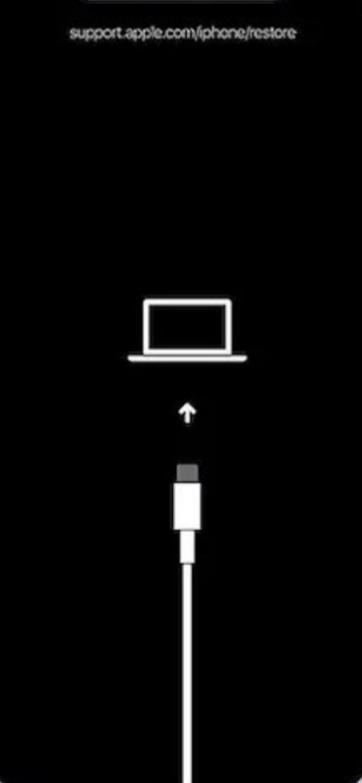
그리고 이제 컴퓨터에서 Finder 또는 iTunes를 열어 다운그레이드를 원하는 아이폰을 선택해 줍니다. 마지막으로 팝업 창에서 ‘복원’ 버튼을 클릭하여 다운그레이드를 진행해 주시면 됩니다.
![]() 팁:
팁:
아이폰/아이패드 업데이트중 애플로고에서 멈춤다면 아래 가이드 참고해 주세요
결론
오늘은 9월에 곧 다가올 아이폰 iOS 18 버전 정식 출시에 앞서 기존 iOS 18 베타 버전에서 발생했던 문제점들에 대비해 iOS 18을 iOS 17로 다운그레이드 하는 방법을 다양하게 소개해 드렸습니다.
위에서 소개해드린 방법 중에서 가장 쉬운 것은 바로 Tenorshare ReiBoot(테너쉐어 레이부트)프로그램으로 iOS 버전을 다운그레이드 하는 방법인데요. 안전하고 빠르게 다운그레이드 할 수 있다는 것이 Tenorshare ReiBoot의 가장 큰 특징입니다. 그리고 다운그레이드 하시기 전에 반드시 백업을 진행하여 데이터를 잃어버리지 않고 안전하게 iOS 버전을 다운그레이드를 해보시기 바랍니다.









